【中关村在线办公打印频道原创】数据,对于银行、保险、证券、税务、医疗、教育等行业来说是至关重要的,因此对于采集整理数据的设备——扫描仪的要求也很高,柯达的文档影像解决方案在中国市场有着很不错的口碑,在今年5月份推出了其新品系列,今天我们要测试的是其中的一款柯达i1150WN高速文档扫描仪,它不仅支持有线网络连接,还支持无线网络连接,为BYOD等用户提供了不受环境因素限制的技术功能支持。
●外观依旧走简洁时尚风
之前我们评测过柯达柯达i1150扫描仪,这次的新品柯达i1150WN与其从整体外观上来看,并没有很大的区别,依旧是黑+灰的色彩搭配,上进下出的走纸线路,简洁不失时尚。
柯达i1150WN与上代产品的区别在于添加了无线功能,因此在一些小细节上还是有些差别的,比如说操作面板上的按键,添加了一个“i”,它的作用是显示当前的网络信息,例如有线和无线控制器等的SSID、MAC地址。
背后的插口,除了原来的电源接口和USB线接口,还另外增加以太网端口和无线开关以及重置按钮。
柯达i1150WN支持双面扫描,因为其标配两个CIS元件,所以可以达到单双面扫描同速,在200和300dpi的分辨率下进行黑白、彩色和灰度单双面扫描均可达到每分钟扫描30页的速度。对于前10页文档来说,还能达到每分钟处理40页的速度。
除了能保证办公效率外,柯达i1150WN搭载双LED指示灯,以便提供更加优异的影像质量。为了更直观的展示它的速度与扫描质量,我们每一项都来进行实际测试。
●驱动安装步骤虽多 却real简单
测试之初,先装驱动。柯达i1150WN的驱动安装走一遍下来步骤还真是不少,但是却并没有什么难度,步骤多主要是安装过程中向导比较多,还有一些扫描安装展示,也是很贴心呢。
选择默认“典型”安装,点击下一步同意用户许可协议
等待驱动安装过程,然后进入与PC链接阶段
不管是第一次安装扫描仪,还是自己不确定需要哪一个选项时,直接选择第一个“需要配置”即可。
之后便会进入安装向导,扫描仪安装过程一一展示。
扫描仪与PC链接步骤,步步清晰
扫描仪与PC是直接USB数据线链接,安装过程中已经完成设置,因此此时并不需要变更扫描仪的配置设置。
之后我们就静静的等待安装完成就好,当安装完成之后还有一项扫描测试,更加保障你安装过程无差错。
测试样张完全木有问题
柯达随机提供了Smart Touch、Capture Pro和EMC Captiva Cloud Capture三款扩展的扫描软件。Capture Pro是一款提供索引和管理的文件扫描管理软件,适于批量处理和寻找大量的扫描文件,推荐选择性安装;Cloud Capture适用带网络功能的i1150WN做网络扫描,推荐安装;Smart Touch支持管理扫描仪的按键功能选项,推荐安装。
步骤虽然不少,但是都很简单,向导细致,安装过程中不会出现差错,驱动安装完毕,那我们就开始测试扫描功能吧。
●软件功能齐全 扫描条理清晰
柯达扫描仪的软件界面依旧沿用简单洁净的风格,虽然简洁,但是功能丰富各种设置、参数齐全。 所有的扫描参数可以存储为配置文件并支持删除、添加、重命名、保存、另存的操作。这样可以避免重复操作,同类型同扫描参数文件可以直接选择扫描,节省设置时间。
在左下角的“设置”中可以进行各种参数修改,一共可分为5大类:一般、尺寸、调整、增强、检测。在一般设置中,可以选择扫描分辨率,设置黑白/彩色/灰阶扫描,还有介质、文档类型的选择,我们用到最多的,也就是这些参数的设置。
在“尺寸”的参数设置中,我们可以进行文档自动检测、歪斜纠正、边界检查的参数设置,使文档扫描效果更好。
“调整”主要是设置文档转换质量、对比度、滤镜、影像、色彩等,这些参数往往在扫描照片或者带有大量图片的文档时才会用到,一般在扫描文字文档时直接设置为默认选项即可。
填充洞孔、影像边缘填充和条纹过滤选项改善扫描文件的页面完整性,只有在扫描多联单据时可以开启填充洞孔去除单据两侧的打孔,其余情况下,这些参数也无需设置。
在扫描多页文档或者双面文档时,建议开启“空白图像删除”, 柯达i1150WN支持条形码读取,这对于扫描存储快递单等数据是很有必要的一个功能,能够节省更多的快递单录入时间。
除了以上五大类参数设置外,在“设备”选项中还具有“重张进纸”的检测功能,提高文档扫描的准确率。
柯达i1150WN这种简洁的软件界面一直都很讨喜,不管是从视觉上来说,还是从实际操作来说,都让人有种很舒适的感觉。
●没有网络 依旧可以扫描文件
柯达i1150WN最大的一个改变就是添加了无线功能,支持无线网络连接、支持手机智能扫描,即便你处于没有网路的环境中,依旧可以完成扫描工作。
在柯达i1150WN操作面板上有个“i”标识,按下它会出现柯达i1150WN的SSID,PC或者移动设备(手机、平板等)只需连接该SSID就可以实现无线扫描功能。我们先来看看笔记本如何实现无线直连。
在安装驱动时其中有个步骤就是让你选择有线还是无线连接扫描仪,处于没有网络的状态下,当然要选择无线直连了。
找到扫描仪自身发射的SSID进行连接(无密码)
移动端(手机、平板等)如何实现无线直连?我们需要下载一个叫做ScanMate+的APP(iOS与安卓系统均可适用)。
下载APP并连接SSID
下载完ScanMate+之后,在无线网络设置中找到柯达i1150WN发射的SSID进行连接,无需密码。在APP中可以看到已经连接的柯达i1150WN扫描仪,在设置中可以调整扫描分辨率以及彩色/黑白扫描和移除空白页等选项。
设置好各个选项之后就可以按下扫描仪上的开始按键,文档就会直接扫描到移动设备上,在APP中的“文档”中可以查看所有扫描的文件。
可以将扫描好的文件通过各种聊天软件或者邮件、蓝牙等方式发送出去
完成扫描之后,还可以将扫描好的文件通过各种聊天软件或者邮件、蓝牙等方式发送出去,不管是紧急会议所需文件,还是老板临时发出的扫描需求,你都可以远程直接发送过去,省时、省事,还省去了老板的责骂,一举三得。
对于不允许使用无线网络的环境,还可以建议使用基于以太网的有线网络环境,保证扫描信息的安全性。
●速度测试 讲究高效办公
对于银行、保险、证券、税务、医疗、教育等行业来说,经常会有大量文件进行扫描归档,这时就需要扫描仪拥有过硬的扫描速度。我们通过用15页的测试文档来测试柯达i1150WN的扫描速度。先来看单面扫描速度的测试结果。
从以上的数据来看,100-300dpi下的文档扫描速度十分接近,黑白扫描模式下的速度计算下来为35.92ppm左右,彩色模式下速度为35.71ppm左右,均大于标称值30ppm。
在600dpi的分辨率下,扫描速度明显下降,主要是因为,高分辨率下文档扫描质量更高,导致速度缓慢,但在日常工作中,300dpi的分辨率已经足以保证扫描文档的质量了。
通过上面的单双面速度对比,我们不难发现,柯达i1150WN的单双面打印速度基本上可以达到同速状态,具体原因一开始我们也已经说过了,是因为其标配两个CIS元件,使得单双面同速。拥有这样的扫描速度,日常的办公绝对能够实现快速高效。
●质量测试 字迹清晰色彩饱和
扫描文件还有一个至关重要的关键元素,那就是可阅读性,也就是我们接下来要测试的扫描质量,只有字迹清晰,图片鲜明的扫描文档,才有保存下来的必要。
将不同分辨率下扫描得到的结果在PC屏幕上还原到100%来作对比,200dpi下小字部分比较模糊,但是从6号字体以下均有很高的阅读性,而在300dpi与600dpi下小字部分也具有一定的阅读性,稍大字体更是清晰可见,柯达i1150WN扫描仪对于黑白文字的处理还是很不错的。
在300dpi分辨率下的彩色图文样张,不管是色彩的表现,还是文字的锐利度都十分让人满意,颜色的过渡,还有图文水印的表现,都有很强的还原度。
我们最后在来看几张300dpi下的照片扫描样张,看一下柯达i1150WN对于色彩的处理效果如何。
从上面的照片扫描样张上就可以看出,在300dpix柯达i1150WN对于色彩的处理能力还是很不错的,柯达Perfect Page技术,在扫描仪采集原始图像信息完整的条件下,以更宽的动态范围计算输出扫描件,能够将密线、密点细节更好地还原,这也是保证文件扫描质量的一大因素。
总结:对于银行、保险、证券、税务、医疗、教育等行业或者小型办事处和工作组来说,柯达i1150WN不管从扫描速度还是扫描质量上来说都算是一个理想方案。
柯达i1150WN的无线功能更是带来了无限方便,不再受位置、时间甚至是网络的限制,在同一个局域网内可以轻松实现扫描工作,让办公更加省事省时。












































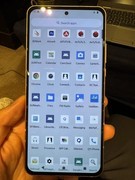












评论
更多评论